Jak porovnávat grafickou kartu (a porovnávat ji s ostatními)

Mnoho benchmarků je poněkud tajemné a plné technických parametrů a žargonu. Existuje jednoduchý způsob, jak provést srovnání výkonu GPU (například před a po velké inovaci grafické karty)? Přečtěte si, jak to vysvětlujeme.
Vážení HTG,
Objednal jsem novou grafickou kartu pro svou pracovní plochu a já, když čekám, bych rád provedl nějaké měřítka. Moje jediná skutečná motivace je, abych se mohl posadit a říct "Hah! Bylo to tak za to zaplatit všechny ty peníze za upgrade grafické karty! "Při pohledu na nové skóre.
Všiml jsem si, že jste vyhodnotili GPU Kindle Fires, které jste nedávno posoudili. Existuje snadný způsob, jak počítačový gramotný, ale ne super technický člověk jako já, aby udělal totéž snadno? dík!
S pozdravem,
Upgradujte GPU
Ačkoli benchmarking může být extrémně technický a časově náročný, rozhodně to nemusí být. A v případě, že chcete jednoduše porovnávat starou GPU s vaším novým GPU, existují opravdu jednoduchá řešení.

Ve skutečnosti je nástrojem benchmarku GPU, který jsme použili při revizi Kindle Fire, 3DMark, také nástrojem napříč platformou. Nejen, že se jedná o platformu, ale je zde také bezplatná verze pro stolní počítače a porovnáváte výsledky s ostatními počítači po celém světě také pomocí 3DMarku k provádění měřítek.
Pokud jste zvědaví, jaké jsou primární rozdíly mezi bezplatnou a platovou verzí, můžete placenou verzi spustit sled benchmarků v libovolném pořadí (nebo se rozhodnout pro spuštění pouze jednoho z benchmarků), stejně jako možnost smyčky testy pro stresové testy a provedení dalšího extrémního testu.
Pro lehké použití, kde chcete jen vidět, o co lepší byl váš starý systém porovnáván s vaším novým, je bezplatná verze mnohem silnější. Chcete-li ji použít, navštivte stránku 3Dmark, stáhněte demo (ačkoli vás nabádají k použití distribuční sítě Steam, Valve pro distribuci her / softwaru, stáhněte demo, použijte tlačítko Mirror pro jeho stažení přímo bez Steam účtu).
Po stažení a instalaci 3Dmark je před spuštěním testů opravdu jen jedna věc, kterou musíte udělat. Jakékoli vniknutí vyskakovacího okna nebo fokusu během procesu vypne referenční hodnotu. To znamená, že jakýkoli popup popup systémové lišty nebo jakýkoli "iTunes má novou verzi k dispozici!", Vyskakovací okno vás přiměje k restartování testovací sekvence. Navrhujeme chvíli zablokovat všechny aplikace, které by mohly generovat takové vyskakovací okna (například zabíjet soubor ituneshelper.exe v Správci úloh).

Jakmile to uděláte, spusťte 3Dmark a spusťte test. Ruce dolů, 3DMark je náš oblíbený benchmarkový software, jaký je Krásná sledovat. Budete provedeni třemi hlavními testy: Ice Storm, Cloud Gate a Fire Strike. Každý test simuluje jiný druh her a testuje věci, jako jsou frekvence snímků, fyzikální simulace, možnosti vykreslování a další úkoly zaměřené na GPU.
Po dokončení celé posloupnosti se dostanete na stránku s výsledky, která bude zobrazovat nejen vaše výsledky, ale bude hodnotit výkonnost ostatních strojů, které provedly test. Nenechte se vyděsit, pokud je vaše výstroj v dolní řadě (celosvětově). Nezapomeňte, že je tam spousta hardcore hráčů, které běží stejným benchmarkem s dvojitými verzemi GPU.

Nyní, pokud právě testujete stávající plošinu bez plánovaných upgradů, stačí prostě přezkoumat a uložit výsledky. Chcete-li porovnat výsledky po upgradu, budete chtít výsledky uložit a znovu spustit test po instalaci nového GPU.
Po opětovném spuštění benchmarku s novým GPU budete moci do vašeho 3DMark účtu zaskočit a porovnat výsledky takto:
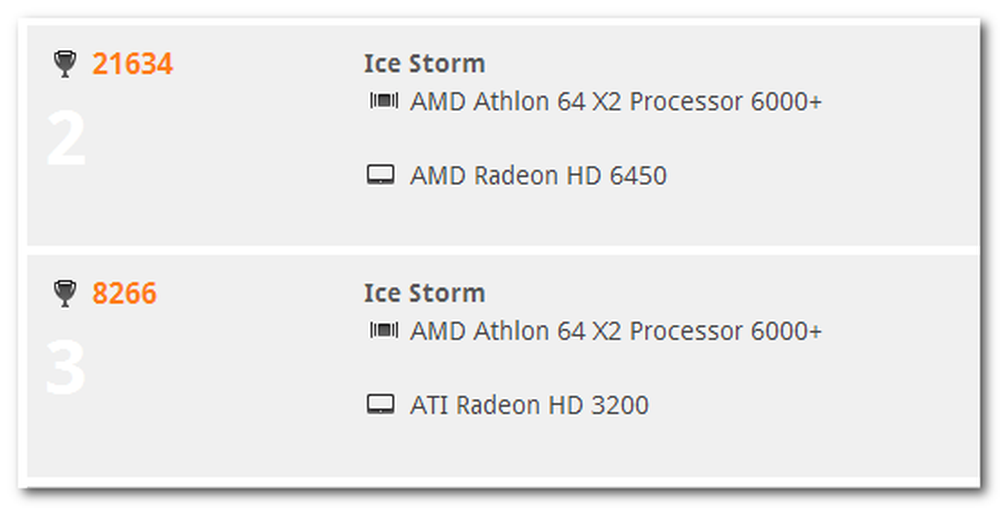
Vyzbrojený bezplatnou kopií 3DMarku budete moci snadno srovnávat váš počítač, vyměnit grafickou kartu, srovnávat ji znovu a srovnávat výsledky - nevyžaduje se žádný technický stupeň.




